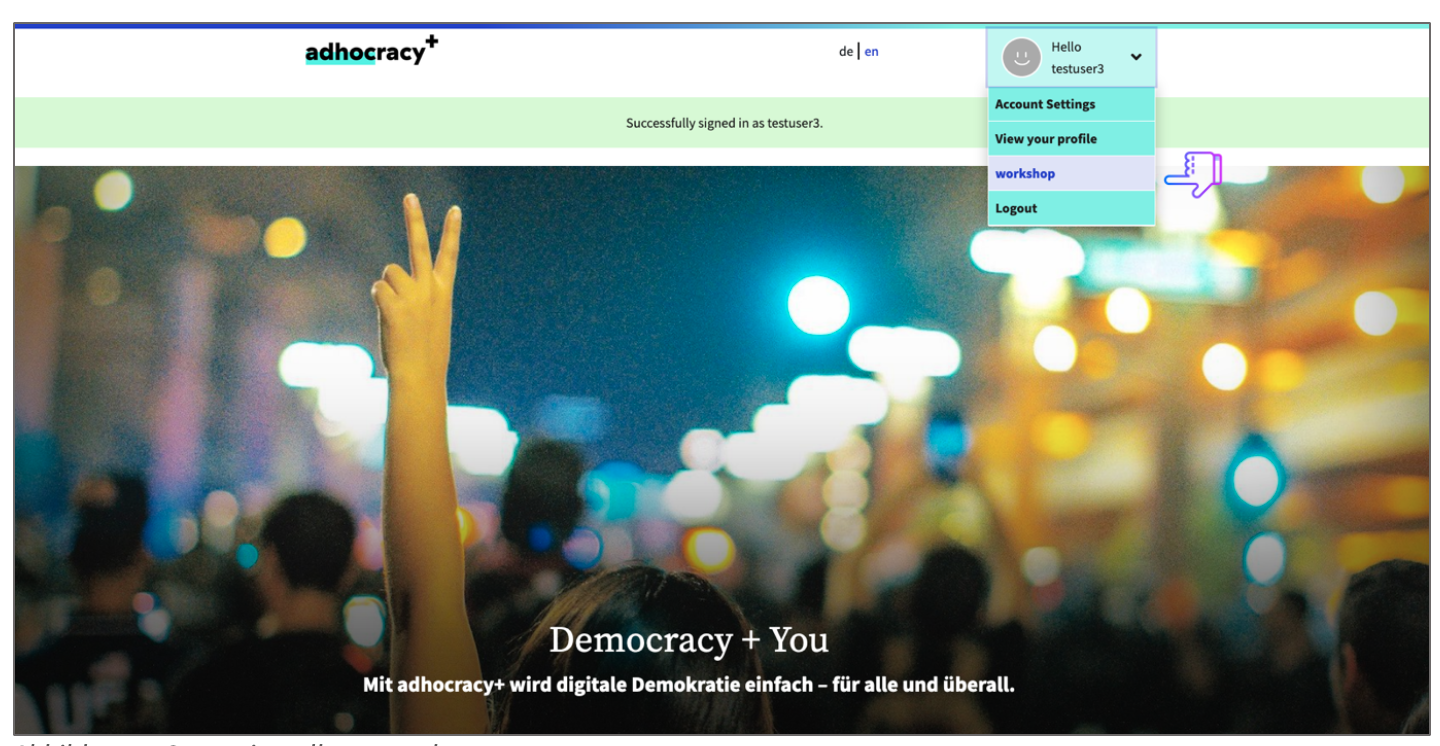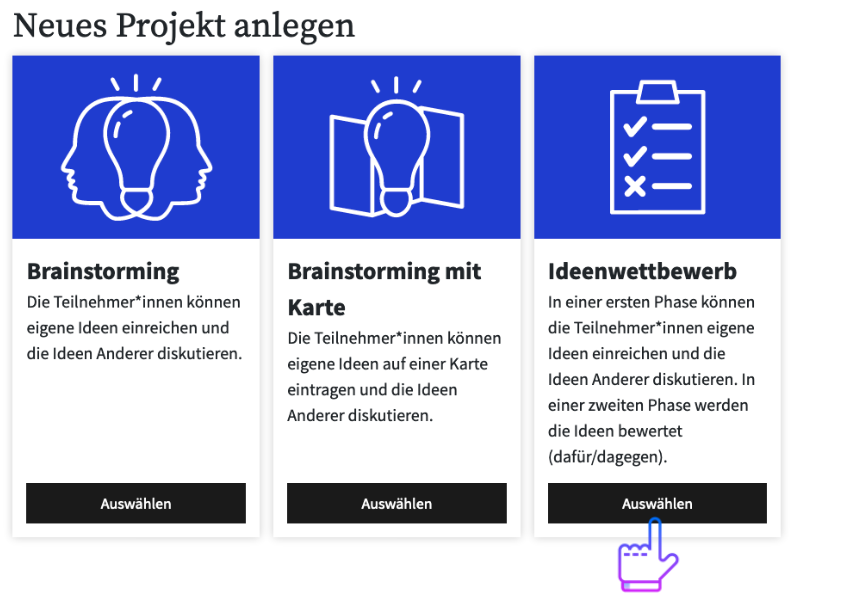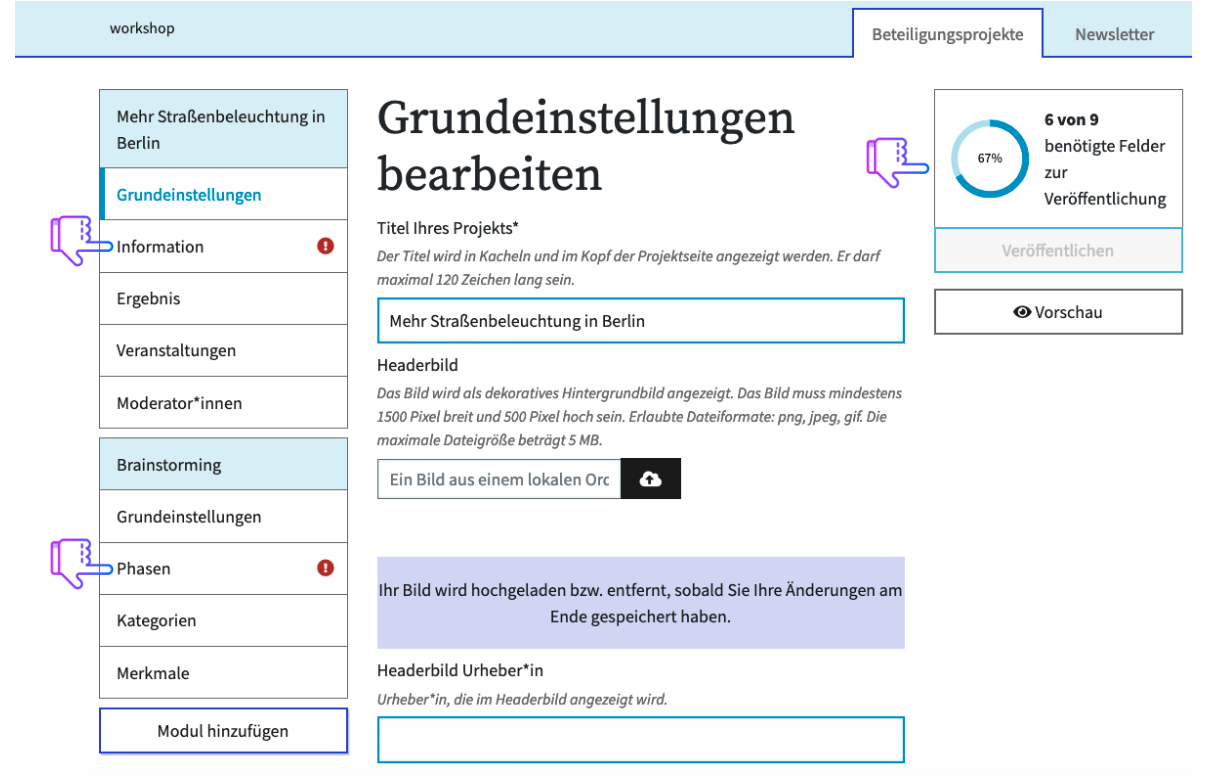Inhaltsverzeichnis
So lege ich ein Projekt auf adhocracy+ an
Schritt 1: Dashboard aufrufen
Klicken Sie oben rechts auf Ihren Nutzernamen und wählen Sie die Organisation aus. Dies entspricht der Organisation, der Sie zugeordnet sind.
Abbildung 1: Startseite adhocracy.plus
#goodtoknow: Nur die Projektinitiator*innen haben Zugang zum Dashboard. Hier können sie die Einstellungen Ihrer Organisation ändern, erhalten einen Überblick über ihre Projekte und können neue Projekte aufsetzen.
Schritt 2: Neues Projekt anlegen
Klicken Sie auf „neues Projekt“ und wählen Sie eins von neun Modul-Templates aus.
#goodtoknow: Sie können dem Projekt später weitere Module hinzufügen. Diese können nacheinander oder parallel aktiv sein.
Abbildung 2: Modulbeschreibung adhocracy.plus
Geben Sie nun den Titel Ihres Projektes und eine Kurzbeschreibung ein. Beides wird auf der Projektkachel sowie im Kopf der Projektseite angezeigt und sollte möglichst kurz und einladen sein. Außerdem können Sie ein Bild für den Header und die Projektkachel hochladen. Vergessen Sie die Informationen zu den Urheberrechten nicht!
Klicken Sie ganz unten auf „Projektentwurf anlegen“.
#goodtoknow: Aus dem Titel wird die URL des Projekts generiert. Den Titel können Sie später ändern, die URL nicht.
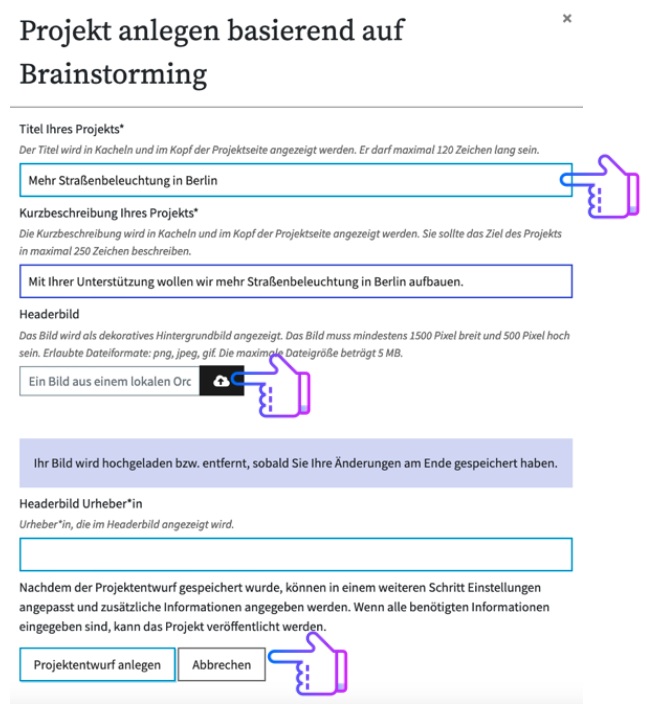
Abbildung 3: Projekt anlegen adhocracy.plus
Schritt 3: Grundeinstellungen bearbeiten und Pflichtfelder ausfüllen
In den Grundeinstellungen können Sie alle projektrelevanten Informationen bearbeiten. Füllen sie nun alle Felder aus, die mit einem kleinen Ausrufezeichen versehen sind. Erst wenn Sie das gemacht haben, können Sie das Projekt veröffentlichen. Auf der rechten Seite wird Ihnen der Fortschritt in einer Kreisgrafik angezeigt.
Abbildung 4: Projekteinstellungen adhocracy.plus
- Informationen: Geben Sie hier Hintergrundinformationen zum Projekt sowie eine Kontaktperson an. Sie können den Text formatieren sowie Fotos und Links einfügen.
- Phasen: In den Phasen tragen Sie den Beteiligungszeitraum für Ihr Projekt ein und beschreiben, was die Nutzer*innen in dieser Phase tun können. Manche Module haben zwei Phasen, z.B. der Ideenwettbewerb.
- Karte: Wenn Sie ein Modul mit Karte ausgewählt haben, markieren Sie hier das Projektgebiet, für das Ideen abgegeben werden können. Vergessen Sie das Speichern nicht!
- Dokument: Im Modul Text diskutieren fügen Sie hier Ihr Dokument ein. Die Teilnehmer*innen können zu jedem Absatz und zu jedem Kapitel einen Kommentar schreiben.
- Umfrage: Im Modul Umfrage tragen Sie hier Ihre Fragen und Antwortmöglichkeiten ein. Für jede Frage können Sie bestimmen, ob mehrere Antworten angekreuzt werden können oder nicht.
#goodtoknow: In den Grundeinstellungen können Sie den Zugriff auf Ihr Projekt auf einen eingeladenen Teilnehmer*innenkreis beschränken (privates Projekt). Außerdem finden Sie einen Code, mit dem Sie das Projekt auf Ihrer eigenen Internetseite einbinden können (embed).
Schritt 4: Vorschau
Schauen Sie sich die Vorschau zu Ihrem Projekt an. Verstehen Teilnehmer*innen das Thema? Sieht es ansprechend aus?
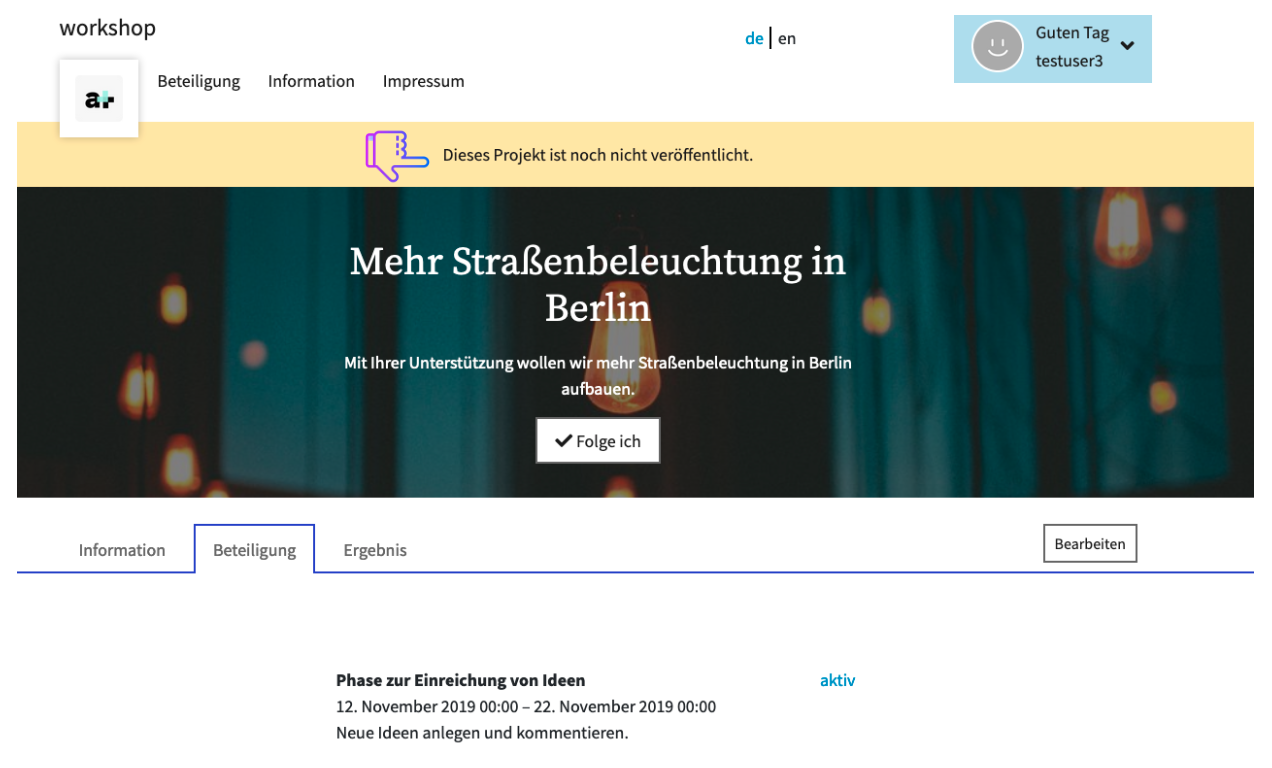
Abbildung 5: Projektvorschau adhocracy.plus
Schritt 5: Projekt abrunden
Sie können nun weitere Felder ausfüllen, die technisch nicht verpflichtend sind, das Projekt aber verbessern und den Teilnehmer*innen mehr Hintergrundinformationen bieten:
- Ergebnis: Erläutern Sie bereits zu Beginn des Projekts, was mit den Ergebnissen passieren soll. Am Ende des Projekts können Sie über die Ergebnisse informieren. Bedenken Sie: Menschen beteiligen sich eher, wenn sie wissen, was mit ihren Ideen passiert!
- Veranstaltungen: Fügen Sie eine oder mehrere (Offline-)Veranstaltungen hinzu. Im Projekt erscheint nun eine Zeitleiste.
- Moderator*innen: Sie sind standardmäßig als Moderation eingetragen. Hier können Sie die Moderation auf eine oder mehrere Personen übertragen.
- Kategorien: Kategorien helfen Ihnen und den Teilnehmer*innen, Beiträge zu ordnen und zu filtern. Wenn Sie Kategorien festlegen, müssen die Teilnehmer*innen ihre Idee einer Kategorie zuordnen. Für die Module mit Karte können Sie jeder Kategorie unterschiedliche Pins zuordnen. Im Modul Interaktive Veranstaltung helfen die Kategorien der Moderation, den Diskurs inklusiver zu machen.
- Merkmale: Merkmale sind ergänzende Angaben zu einer Idee, die von Ihnen vorab festgelegt und von den Teilnehmer*innen als Multiple-Choice ausgewählt werden, z.B. mögliche Maßnahmen.
- Grundeinstellungen im Modul/ Multimodul: Diese Inhalte werden nur angezeigt, wenn das Projekt mehrere parallel laufende Module hat. Standardmäßig entspricht die Kurzbeschreibung des Moduls der Kurzbeschreibung des Projekts.
Schritt 6: Projekt veröffentlichen
Schauen Sie sich noch einmal die Vorschau Ihres Projekts an. Sind Sie zufrieden? Dann können Sie Ihr Projekt nun veröffentlichen.